모든 iTunes Match가 작동하지 않는 문제를 해결하는 솔루션
글쎄, 당신이 같은 배를 타고 있다면 이것은 당신의 대답을 찾을 수 있는 올바른 장소입니다. 이 기사는 iTunes Match가 작동하지 않는 이 문제를 극복하는 데 필요한 모든 측면을 다루기 때문입니다. 아래에 언급된 매우 안정적이고 효과적인 약 세 가지 솔루션이 있어 빠른 솔루션으로 쉽게 이어질 수 있습니다.
솔루션 부분으로 들어가기 전에 iTunes Match의 개념과 사용법을 간단히 이해합시다. 이 응용 프로그램은 iPhone에 방대한 수의 노래를 저장하고 iCloud에 구입하지 않은 음악이나 앨범을 쉽게 보존하는 데 유용합니다. 그러나 최근에는 이 앱이 현재 버전으로 업데이트된 후 비정상적으로 작동하기 때문에 많은 사용자가 이 앱과 관련된 문제를 제기하고 있습니다. 그들 중 일부는 iTunes Match를 시작하려고 할 때 메뉴가 회색으로 표시되는 것과 관련된 문제가 발생했지만 일부는 컴퓨터에서 업로드 또는 동기화 문제가 발생했습니다. 그러나 원인이 무엇이든 이와 같은 문제에 매달리는 것은 매우 실망스럽습니다. 운 좋게도 아래 솔루션은 이 문제를 해결하여 다시 한 번 이 앱을 사용하고 파일 업로드를 시작할 수 있습니다.
아래 섹션에서 iTunes 일치 문제와 해결 방법에 대해 알려주십시오.
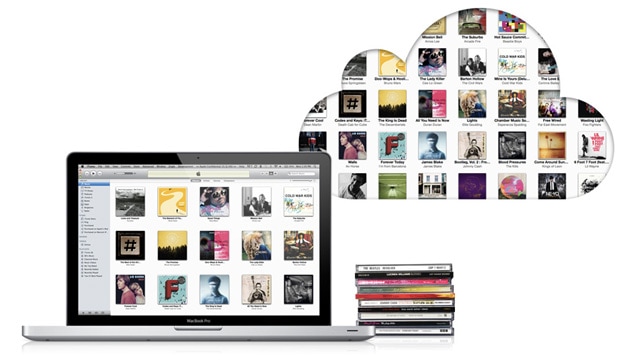
1부: iTunes Match가 작동하지 않는 문제를 해결하기 위해 iCloud 음악 보관함 업데이트
구현할 수 있는 첫 번째이자 가장 중요한 솔루션은 iCloud 음악 라이브러리를 업데이트하는 것입니다. 이 프로세스는 매우 간단하며 아래 지침을 보면 몇 단계로 완료할 수 있습니다.
이를 시작하려면 iTunes를 열어 시작하십시오. 그런 다음 아래 그림과 같이 > 환경 설정 > 일반을 선택하고 iCloud Music Library를 추가로 표시하고 확인을 누릅니다.

계속해서 아래 이미지와 같이 파일 > 라이브러리 > iCloud 음악 라이브러리 업데이트로 이동하십시오.
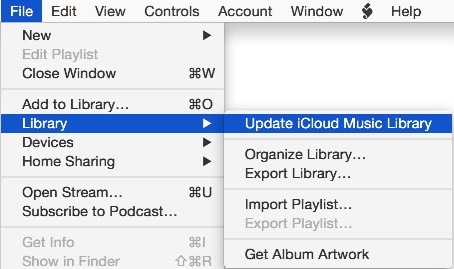
글쎄, 그것은 이것에 관한 것입니다. 업데이트가 완료될 때까지 기다렸다가 전송을 다시 시도하세요. 그래도 작동하지 않으면 다음 방법으로 넘어갑니다.
파트 2: iTunes Match가 작동하지 않는 문제를 해결하려면 iTunes에서 로그아웃하고 로그인하세요.
이것은 iTunes Match 문제를 수정하는 또 다른 방법입니다. 때때로 이 문제는 모든 기기에서 iTunes에 로그인 및 로그아웃하기만 하면 해결할 수 있습니다. 이 프로세스를 실행하려면 아래에 언급된 몇 가지 쉬운 단계를 따르십시오.
1단계: 먼저 PC에서 iTunes를 실행한 다음 상단에 선택해야 하는 스토어 메뉴가 표시되며 아래 그림과 같이 로그아웃을 탭합니다.
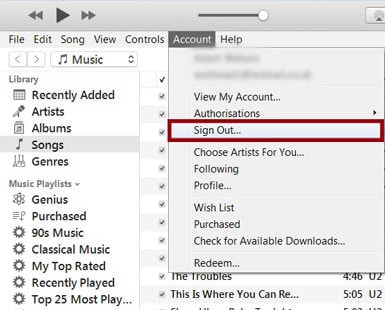
2단계: 이제 계정에 다시 로그인하기 위해 동일한 절차를 다시 시작하십시오.
이제 연결을 다시 시도하여 위에서 언급한 솔루션이 작동하는지 확인하거나 마지막 솔루션으로 이동하십시오.
3부: iCloud 음악 보관함 켜고 끄기로 iTunes Match 문제 해결
마지막으로 가장 중요한 것은 아닙니다!!
iPhone 문제에서 iTunes 일치를 수정하는 또 다른 좋은 방법이므로 위의 두 가지 솔루션이 효과가 없었다고 해서 희망을 잃지 마십시오. 이 경우 아래 지침에 따라 iCloud 라이브러리를 껐다가 켜야 합니다. 이것은 PC 또는 iPhone 또는 iPad에서 편리한 모든 것을 통해 수행할 수 있습니다.
1단계: 먼저 장치가 잠금 해제되어 있는지 확인해야 합니다. 그런 다음 설정 탭으로 이동해야 합니다.
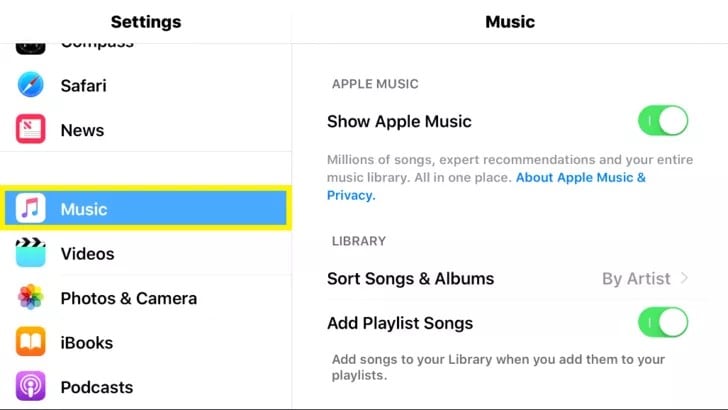
2단계: 음악 탭으로 이동하여 선택하고 눌러 음악 설정을 엽니다.
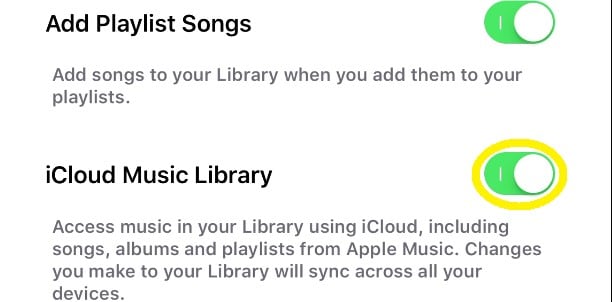
3단계: 또한 iCloud 음악 라이브러리 설정으로 롤다운합니다.
4단계: 녹색 버튼을 눌러 비활성화

이 경우 활성화하면 동일한 Apple 계정을 가진 다른 장치와 장치에 있는 모든 현재 파일을 결합하거나 변경합니다.
비활성화하면 네트워크 연결 없이 iPhone에서 직접 사용할 수 있는 다운로드한 전체 음악 파일이 제거되지만 네트워크 데이터 연결을 통해 Apple Music 라이브러리를 계속 사용하거나 액세스할 수 있습니다. 그러나 허용되지 않는 유일한 것은 Mac 또는 iPod Touch와 같은 다른 장치에 파일을 다운로드하거나 동기화하는 것입니다.
파트 4: iTunes Match 사용을 위한 기타 팁
이 섹션에서는 iTunes Match를 사용할 때 참고할 수 있는 몇 가지 중요한 팁을 제공합니다.
iTunes Match와 Apple Music의 주요 차이점은 DRM입니다. iTunes, iTunes Match의 경우 모든 음악 관련 파일이 일치 또는 업로드를 통해 라이브러리에 추가되며 이는 무료인 반면 Apple Music은 그렇지 않습니다.
또한 iTunes Match가 켜져 있으면 iTunes와 음악을 동기화할 수 없습니다.
명심해야 할 또 다른 사항은 귀하의 iTunes Match 구독은 귀하의 계정에만 적용되며 가족 공유를 통해 연결할 수 있는 다른 계정에는 적용되지 않는다는 것입니다.
iTunes Match 구독이 켜져 있는 동안 iCloud 음악 보관함에서 노래를 스트리밍하거나 다운로드할 수도 있습니다.
마지막으로, 또 다른 매우 중요한 팁은 Apple ID로 10대 이하의 PC와 장치(모두 함께)를 연결할 수 있다는 것입니다. 그리고 PC나 기기를 Apple ID로 연결하면 최소 90일 또는 3개월 동안 동일한 기기를 다른 ID로 연결할 수 없습니다.
이것은 측정하기가 더 어렵지만 방대한 수의 업로드를 수행하려고 하면 전체 절차를 실행하는 데 훨씬 더 오래 걸릴 것입니다.
그래서 지금까지 컴퓨터에서 작동하지 않는iTunes Match를 해결하는 3가지 쉬운 기술을 제안했습니다. iTunes Match가 재생 목록을 로드하지 않거나 업그레이드 또는 복원 후 iOS 10에서 작동하지 않는 것과 같은 다른 문제가 있는 경우 위의 솔루션을 사용할 수도 있습니다.
이 기사가 주어진 지침에 따라 쉽고 간단하게 이 문제를 해결하는 데 도움이 되었기를 진심으로 바랍니다. 개선을 위해 노력할 수 있도록 이러한 방법에 대한 전반적인 경험에 대한 피드백을 통해 알려주십시오.
또한 iTunes 일치가 작동하지 않는 문제를 해결할 때 더 이상 오류 없이 iTunes 일치가 작동하는 몇 곡의 노래를 즉시 제공할 가장 관련성이 높고 신뢰할 수 있는 기술을 제안했습니다.
마지막 기사